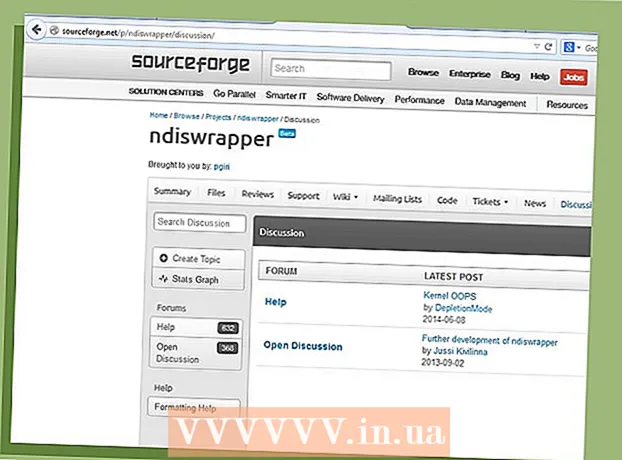நூலாசிரியர்:
Eric Farmer
உருவாக்கிய தேதி:
8 மார்ச் 2021
புதுப்பிப்பு தேதி:
1 ஜூலை 2024

உள்ளடக்கம்
- படிகள்
- முறை 1 /2: நல்ல பாதுகாப்பு திறன்களைக் கற்றல்
- முறை 2 இல் 2: குறிப்பிட்ட நிரல்களில் கோப்புகளைச் சேமித்தல்
- குறிப்புகள்
உங்கள் கணினியில் ஆவணங்கள், படங்கள், வீடியோக்கள் மற்றும் பல கோப்புகளுடன் வேலை செய்வதற்கு கோப்புகளைச் சேமிப்பது முக்கியம். உங்கள் வேலையின் முடிவுகளைச் சேமிப்பது பின்னர் அதைத் தொடரவும், மற்றவர்களுடன் கோப்புகளைப் பகிரவும், பிழைகள் மற்றும் செயலிழப்புகளிலிருந்து உங்கள் வேலையைப் பாதுகாக்கவும் அனுமதிக்கும். கோப்புகளை எவ்வாறு சேமிப்பது மற்றும் சேமிப்பு செயல்திறனை மேம்படுத்துவது எப்படி என்பதை அறிய படிக்கவும்.
படிகள்
முறை 1 /2: நல்ல பாதுகாப்பு திறன்களைக் கற்றல்
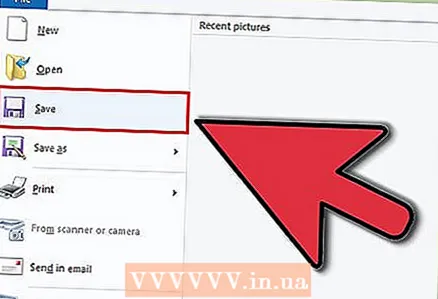 1 அடிக்கடி சேமிக்கவும் திட்டங்கள் பெரும்பாலும் மிகவும் பொருத்தமற்ற தருணத்தில் உறைகின்றன. உங்கள் கோப்புகளை தொடர்ந்து காப்புப் பிரதி எடுப்பதன் மூலம் வேலை நேரத்தின் முடிவுகளை இழப்பதில் இருந்து உங்களைப் பாதுகாத்துக் கொள்ளுங்கள். நீங்கள் கோப்பில் மாற்றங்களைச் செய்தாலும், ஒரிஜினலை மேலெழுத விரும்பவில்லை என்றால், "இவ்வாறு சேமி ..." செயல்பாட்டைப் பயன்படுத்தி, கோப்பின் நகலை புதிய பெயரில் உருவாக்கவும்.
1 அடிக்கடி சேமிக்கவும் திட்டங்கள் பெரும்பாலும் மிகவும் பொருத்தமற்ற தருணத்தில் உறைகின்றன. உங்கள் கோப்புகளை தொடர்ந்து காப்புப் பிரதி எடுப்பதன் மூலம் வேலை நேரத்தின் முடிவுகளை இழப்பதில் இருந்து உங்களைப் பாதுகாத்துக் கொள்ளுங்கள். நீங்கள் கோப்பில் மாற்றங்களைச் செய்தாலும், ஒரிஜினலை மேலெழுத விரும்பவில்லை என்றால், "இவ்வாறு சேமி ..." செயல்பாட்டைப் பயன்படுத்தி, கோப்பின் நகலை புதிய பெயரில் உருவாக்கவும். - பல நிரல்கள் ஒரு தானியங்கி சேமிப்பு அம்சத்தைக் கொண்டுள்ளன, அவை குறிப்பிட்ட இடைவெளியில் தானாகவே உங்கள் கோப்பைச் சேமிக்கும். இது உங்கள் கோப்புகளை கடைசி முயற்சியாக சேமிக்க உதவும், ஆனால் நீங்கள் உங்கள் கோப்புகளை அடிக்கடி சேமிக்கக்கூடாது என்று அர்த்தமல்ல.
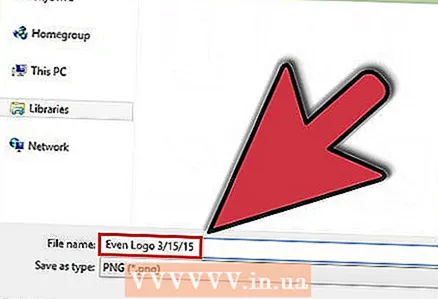 2 உங்கள் கோப்புகளுக்கு நடைமுறைப் பெயர்களைக் கொடுங்கள். முதல் முறையாக நீங்கள் ஒரு கோப்பைச் சேமிக்கும்போது, கோப்பின் பெயரைக் குறிப்பிடும்படி கேட்கப்படுவீர்கள். கோப்பு பெயர் நீங்கள் தேடும் கோப்பை அடையாளம் காண்பதை எளிதாக்குகிறது மற்றும் உருவாக்கும் தேதி, கோப்பு பொருள் அல்லது ஆசிரியர் பெயர் போன்ற பயனுள்ள தகவல்களைக் கொண்டுள்ளது என்பதை உறுதிப்படுத்தவும். உங்கள் கணினியில் நீங்கள் விரும்பும் கோப்புகளைக் கண்டுபிடிக்கும்போது இது மிகவும் பயனுள்ளதாக இருக்கும்.
2 உங்கள் கோப்புகளுக்கு நடைமுறைப் பெயர்களைக் கொடுங்கள். முதல் முறையாக நீங்கள் ஒரு கோப்பைச் சேமிக்கும்போது, கோப்பின் பெயரைக் குறிப்பிடும்படி கேட்கப்படுவீர்கள். கோப்பு பெயர் நீங்கள் தேடும் கோப்பை அடையாளம் காண்பதை எளிதாக்குகிறது மற்றும் உருவாக்கும் தேதி, கோப்பு பொருள் அல்லது ஆசிரியர் பெயர் போன்ற பயனுள்ள தகவல்களைக் கொண்டுள்ளது என்பதை உறுதிப்படுத்தவும். உங்கள் கணினியில் நீங்கள் விரும்பும் கோப்புகளைக் கண்டுபிடிக்கும்போது இது மிகவும் பயனுள்ளதாக இருக்கும். 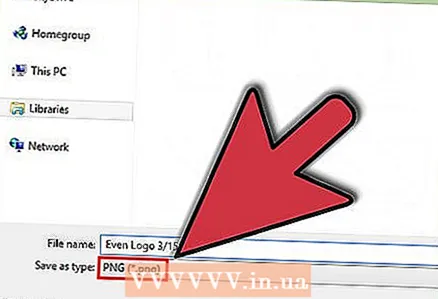 3 நீங்கள் கோப்பை சேமிக்கும் வடிவத்தில் கவனம் செலுத்துங்கள். நீங்கள் முதலில் ஒரு கோப்பை சேமிக்கும்போது அல்லது "இவ்வாறு சேமி ..." செயல்பாட்டைப் பயன்படுத்தும் போது, பல நிரல்கள் கோப்பு வடிவத்தை மாற்றுவதற்கான விருப்பத்தை உங்களுக்கு வழங்குகின்றன. கோப்பு பெயர் வரிக்கு கீழே உள்ள கீழ்தோன்றும் மெனுவைப் பயன்படுத்தி இது வழக்கமாக செய்யப்படுகிறது.
3 நீங்கள் கோப்பை சேமிக்கும் வடிவத்தில் கவனம் செலுத்துங்கள். நீங்கள் முதலில் ஒரு கோப்பை சேமிக்கும்போது அல்லது "இவ்வாறு சேமி ..." செயல்பாட்டைப் பயன்படுத்தும் போது, பல நிரல்கள் கோப்பு வடிவத்தை மாற்றுவதற்கான விருப்பத்தை உங்களுக்கு வழங்குகின்றன. கோப்பு பெயர் வரிக்கு கீழே உள்ள கீழ்தோன்றும் மெனுவைப் பயன்படுத்தி இது வழக்கமாக செய்யப்படுகிறது. - உங்களைப் போன்ற நிரலின் அதே பதிப்பு இல்லாத மற்றவர்களுடன் நீங்கள் கோப்பைப் பகிர்ந்துகொண்டால், கோப்பு வடிவமைப்பைக் கட்டுப்படுத்துவது மிகவும் முக்கியம்.
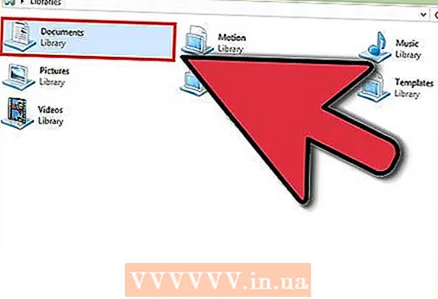 4 கோப்புகளை சேமிக்க கோப்புறைகளை ஒழுங்கமைக்கவும். பெரும்பாலான இயக்க முறைமைகள் எனது ஆவணங்கள் என்ற கோப்புறையை உருவாக்குகின்றன, அங்கு இயல்பாக கோப்புகளை சேமிக்க பரிந்துரைக்கப்படுகிறது. உங்கள் கோப்புகள் எங்கு சேமிக்கப்படும் என்ற பொதுவான யோசனை இருப்பது நல்லது, ஆனால் சிறிது நேரம் செலவழித்து உங்கள் சொந்த கோப்புறை அமைப்பை உருவாக்குவது நல்லது.
4 கோப்புகளை சேமிக்க கோப்புறைகளை ஒழுங்கமைக்கவும். பெரும்பாலான இயக்க முறைமைகள் எனது ஆவணங்கள் என்ற கோப்புறையை உருவாக்குகின்றன, அங்கு இயல்பாக கோப்புகளை சேமிக்க பரிந்துரைக்கப்படுகிறது. உங்கள் கோப்புகள் எங்கு சேமிக்கப்படும் என்ற பொதுவான யோசனை இருப்பது நல்லது, ஆனால் சிறிது நேரம் செலவழித்து உங்கள் சொந்த கோப்புறை அமைப்பை உருவாக்குவது நல்லது. - உங்கள் கோப்புகளை வகை, திட்டம், தேதி அல்லது வேறு எந்த அளவுகோல்களின்படி வரிசைப்படுத்த வெவ்வேறு கோப்புறைகளைப் பயன்படுத்தவும்.
- விண்டோஸின் சமீபத்திய பதிப்புகள் நூலகங்களைப் பயன்படுத்துகின்றன, இது ஒரே வகை கோப்புகளை ஒரு கோப்புறையில் சேமிக்க உங்களை அனுமதிக்கிறது. நூலகங்கள் வட்டில் ஒரு குறிப்பிட்ட இடம் அல்ல, ஆனால் வெவ்வேறு இடங்களைக் கொண்ட கோப்புகளுக்கான குறுக்குவழிகளின் தொகுப்பு.
 5 விசைப்பலகை குறுக்குவழிகளைக் கற்றுக்கொள்ளுங்கள். கோப்புகளைச் சேமிப்பதற்கான ஹாட்ஸ்கிகளை நீங்கள் கற்றுக்கொண்டால், குறிப்பாக நீங்கள் அடிக்கடி சேமித்தால், நீங்கள் டன் நேரத்தைச் சேமிக்கலாம். விசைப்பலகை குறுக்குவழியை அழுத்தினால் Ctrl + S உங்கள் கோப்பை பெரும்பாலான நிரல்களில் சேமிக்கும்.
5 விசைப்பலகை குறுக்குவழிகளைக் கற்றுக்கொள்ளுங்கள். கோப்புகளைச் சேமிப்பதற்கான ஹாட்ஸ்கிகளை நீங்கள் கற்றுக்கொண்டால், குறிப்பாக நீங்கள் அடிக்கடி சேமித்தால், நீங்கள் டன் நேரத்தைச் சேமிக்கலாம். விசைப்பலகை குறுக்குவழியை அழுத்தினால் Ctrl + S உங்கள் கோப்பை பெரும்பாலான நிரல்களில் சேமிக்கும். - பல திட்டங்களில் "இவ்வாறு சேமி ..." செயல்பாட்டிற்கான ஹாட் கீக்கள் உள்ளன. Ctrl + S விசைப்பலகை குறுக்குவழியை அழுத்தினால் உங்கள் கோப்பு பெரும்பாலான நிரல்களில் சேமிக்கப்படும். உதாரணமாக, F12 விசை "Save as ..." உரையாடல் பெட்டியை Word இல் திறக்கும், மேலும் Shift + Ctrl + S ஐ ஃபோட்டோஷாப்பில் திறக்கும்.
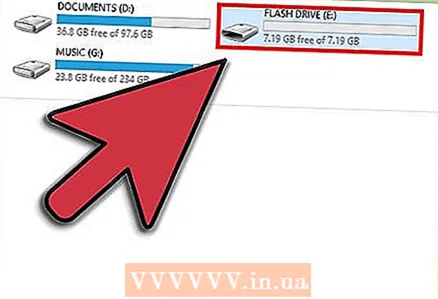 6 உங்கள் கோப்புகளை காப்புப் பிரதி எடுக்கவும். கணினி செயலிழந்தால் தரவு இழப்பைத் தவிர்க்க, நீங்கள் சேமித்த கோப்புகளின் காப்புப் பிரதிகளை (காப்பு) அடிக்கடி செய்யுங்கள். சேமித்த கோப்புகளை ஆவண கோப்புறையிலிருந்து வெளிப்புற வன் அல்லது கிளவுட் சேமிப்பகத்திற்கு நகலெடுக்கவும்.
6 உங்கள் கோப்புகளை காப்புப் பிரதி எடுக்கவும். கணினி செயலிழந்தால் தரவு இழப்பைத் தவிர்க்க, நீங்கள் சேமித்த கோப்புகளின் காப்புப் பிரதிகளை (காப்பு) அடிக்கடி செய்யுங்கள். சேமித்த கோப்புகளை ஆவண கோப்புறையிலிருந்து வெளிப்புற வன் அல்லது கிளவுட் சேமிப்பகத்திற்கு நகலெடுக்கவும். - உங்கள் கோப்புகளை எவ்வாறு காப்புப் பிரதி எடுப்பது என்பதை அறிய இந்த கட்டுரையைப் பாருங்கள்.
முறை 2 இல் 2: குறிப்பிட்ட நிரல்களில் கோப்புகளைச் சேமித்தல்
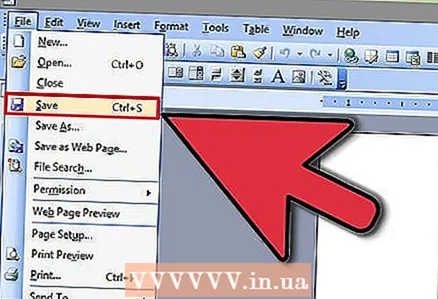 1 மைக்ரோசாஃப்ட் வேர்டில் ஒரு ஆவணத்தை எப்படி சேமிப்பது. வேர்ட் உலகின் மிகவும் பிரபலமான உரை எடிட்டர்களில் ஒன்றாகும், எனவே வேர்டில் கோப்புகளை எவ்வாறு சேமிப்பது என்பதை அறிவது மிகவும் முக்கியம். வேர்டில் கோப்புகளை சேமிக்கும் நுணுக்கங்களை அறிய இந்த கட்டுரையை மதிப்பாய்வு செய்யவும்.
1 மைக்ரோசாஃப்ட் வேர்டில் ஒரு ஆவணத்தை எப்படி சேமிப்பது. வேர்ட் உலகின் மிகவும் பிரபலமான உரை எடிட்டர்களில் ஒன்றாகும், எனவே வேர்டில் கோப்புகளை எவ்வாறு சேமிப்பது என்பதை அறிவது மிகவும் முக்கியம். வேர்டில் கோப்புகளை சேமிக்கும் நுணுக்கங்களை அறிய இந்த கட்டுரையை மதிப்பாய்வு செய்யவும். 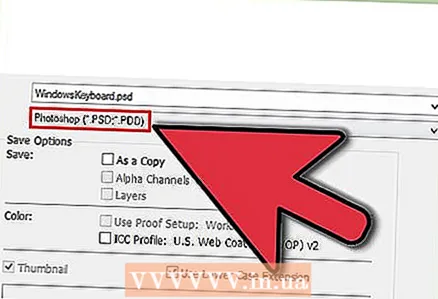 2 ஃபோட்டோஷாப்பில் PSD கோப்பை எவ்வாறு சேமிப்பது. சேமித்த கோப்பின் வடிவமைப்பை மாற்றும் திறன் மிக முக்கியமான அடிப்படை கணினி திறன்களில் ஒன்றாகும். இந்த கட்டுரை ஃபோட்டோஷாப்பில் ஒரு PSD படத்தை எவ்வாறு சேமிப்பது என்பதை விளக்குகிறது, ஆனால் அனைத்து நிரல்களிலும் அடிப்படைக் கொள்கைகள் ஒன்றே.
2 ஃபோட்டோஷாப்பில் PSD கோப்பை எவ்வாறு சேமிப்பது. சேமித்த கோப்பின் வடிவமைப்பை மாற்றும் திறன் மிக முக்கியமான அடிப்படை கணினி திறன்களில் ஒன்றாகும். இந்த கட்டுரை ஃபோட்டோஷாப்பில் ஒரு PSD படத்தை எவ்வாறு சேமிப்பது என்பதை விளக்குகிறது, ஆனால் அனைத்து நிரல்களிலும் அடிப்படைக் கொள்கைகள் ஒன்றே. 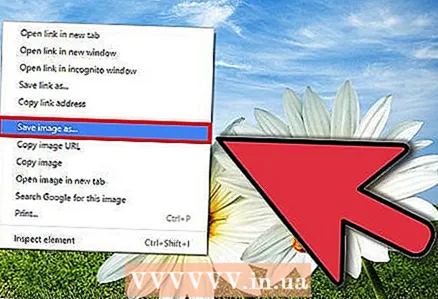 3 ஒரு வலைத்தளத்திலிருந்து ஒரு படத்தை எப்படி சேமிப்பது. இணையம் அனைத்து வகையான விஷயங்களால் நிரம்பியுள்ளது மற்றும் ஒரு நாள் நீங்கள் சேமிக்க விரும்பும் இரண்டு படங்களைக் காண்பீர்கள். அனைத்து இணைய உலாவிகளும் உங்கள் கணினியில் படங்களைச் சேமிப்பதை எளிதாக்குகின்றன, மேலும் பல்வேறு வகையான கோப்புகளை வலைத்தளங்களிலிருந்து சேமிப்பதற்கான படிகள் ஒன்றே.
3 ஒரு வலைத்தளத்திலிருந்து ஒரு படத்தை எப்படி சேமிப்பது. இணையம் அனைத்து வகையான விஷயங்களால் நிரம்பியுள்ளது மற்றும் ஒரு நாள் நீங்கள் சேமிக்க விரும்பும் இரண்டு படங்களைக் காண்பீர்கள். அனைத்து இணைய உலாவிகளும் உங்கள் கணினியில் படங்களைச் சேமிப்பதை எளிதாக்குகின்றன, மேலும் பல்வேறு வகையான கோப்புகளை வலைத்தளங்களிலிருந்து சேமிப்பதற்கான படிகள் ஒன்றே. 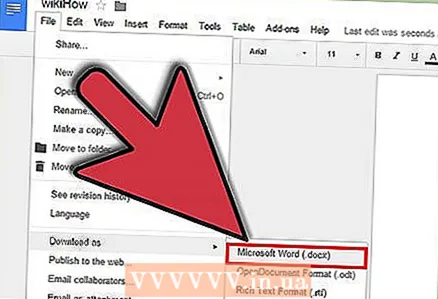 4 கூகுள் டாக் ஆவணத்தை எப்படி சேமிப்பது. ஆவணங்களின் கிளவுட் ஸ்டோரேஜ் மேலும் மேலும் பிரபலமடைந்து வருவதால், நீங்கள் கூகுள் டிரைவில் பணிபுரியும் வாய்ப்பு அதிகம். இந்த கோப்புகள் மேகக்கட்டத்தில் சேமித்து வைக்கப்பட்டிருந்தாலும், அவற்றை உங்கள் கணினியில் பதிவிறக்கம் செய்து இணைய அணுகல் இல்லாமல் கூட திறக்கலாம்.
4 கூகுள் டாக் ஆவணத்தை எப்படி சேமிப்பது. ஆவணங்களின் கிளவுட் ஸ்டோரேஜ் மேலும் மேலும் பிரபலமடைந்து வருவதால், நீங்கள் கூகுள் டிரைவில் பணிபுரியும் வாய்ப்பு அதிகம். இந்த கோப்புகள் மேகக்கட்டத்தில் சேமித்து வைக்கப்பட்டிருந்தாலும், அவற்றை உங்கள் கணினியில் பதிவிறக்கம் செய்து இணைய அணுகல் இல்லாமல் கூட திறக்கலாம்.
குறிப்புகள்
- அடிக்கடி சேமிக்கவும்! தேவையானதை விட நீங்கள் அடிக்கடி சேமிக்க மாட்டீர்கள்.